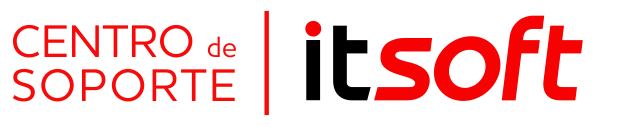Pasos a seguir para consultar mensajes enviados.
En esta guía explicamos cómo realizar una consulta de mensajes enviados. Siguiendo estos pasos podrá revisar los envíos realizados y consultar el detalle.
1. Acceda a "Mensajes enviados" desde el menú principal de la plataforma de mensajería.

2. En el filtro de envíos podrá indicar qué valores desea utilizar para ubicar un envío en concreto. Puede filtrar los mensajes enviados por:
- Tecnología: SMS y CERT (certificado). Si dispone de acceso a envío de emails, también podrá filtrar por la tecnología EMAIL.
- Tipo: aquí podrá filtrar por el estado en el que se encuentran los SMS. Enviados, Salientes, Erróneos y Cancelados.
- Identificador: si sabe el identificador del envío que quiere localizar, podrá indicar el valor en este campo.
- Fechas: la plataforma le permite filtrar envíos estableciendo la franja deseada.
- Destino: podrá buscar mensajes enviados al teléfono de destino indicado en este campo.
- Contenido: en este campo podrá poner el texto completo de un mensaje que quiera ubicar, así como una palabra clave.
- Remitente: si envía usando diferentes remitentes, podrá filtrar mensajes enviados para que muestre los lanzados con un remitente en concreto.
3. Filtre el envío pulsando en "APLICAR FILTRO". Es posible que el sistema necesite varios minutos para filtrar la información deseada. Si no obtiene resultados será porque el mensaje se envió hace más de 6 meses o porque la información introducida para filtrar el mensaje no es válida.
En la siguiente imagen se observa un envío filtrado. Se muestra la siguiente información:
- Identificador: el identificador del envío realizado. En la pantalla de envío de mensajes se puede indicar uno personalizado o, si no se indica, se crea una ID aleatoria.
- Tecnología: el tipo de envío que se haya realizado. SMS, Certificado o Email.
- Fecha solicitud: fecha en la que se solicitó el envío.
- Fecha programada: fecha en la que se programó el envío.
- Estado: estado del envío de mensaje.
- Total: número de mensajes lanzados en este envío.
- Pendientes: el número de mensajes pendientes de ser enviados en este envío.
- Procesados: un desglose del estado de los mensajes procesados en este envío. Se separan por OK, Erróneos y Cancelados.
- Acuse: si se selecciona la opción "Acuse de recibo" en el envío", en este apartado se ve el estado del acuse de recibo.
- Crédito: el gasto total de mensajes del envío.
- Remitente: el remitente utilizado para hacer este envío.
- Certificado: si se marca "Certificado" en la pantalla de envío de mensajes y el usuario dispone de crédito de certificados, se genera un certificado al enviarse el mensaje.
- Contenido: contenido del mensaje.
- Usuarios: usuario que realizó el envío.
- Campaña: si se usa el campo "Campaña" en la pantalla de envío de mensajes para monitorizar los clics realizados sobre una URL enviada por SMS, en este campo aparecerá la URL de la campaña.
- Hits: en este campo se ve cuántos clics ha tenido la URL de campaña.
- Estadísticas de campaña: en este campo se ven detalles más pormenorizados de aquellos a los que hayan hecho clic sobre la URL enviada por el SMS.
Más información:
Si el envío aún no se ha realizado porque la fecha programada es a futuro, aparecerán dos opciones más.
- El botón "CANCELAR" mostrado en la captura sirve para cancelar un envío aún no realizado, como por ejemplo un envío creado para una fecha futura.
- El botón "ANONIMIZAR" sirve para aquellos mensajes ya enviados a los que queramos anonimizar su contenido por motivos de privacidad.
- Es posible exportar el envío a un archivo en los siguientes formatos: CSV, Excel y XML.
- Ver detalle de todos los mensajes: al hacer clic sobre esta opción se abrirá una nueva ventana en el navegador y, pasados unos minutos, se mostrará el detalle de cada mensaje lanzado dentro del envío seleccionado.
4. Haga clic en el Identificador, en este caso lo hacemos sobre "PRUEBAENVIO" para ver el detalle del envío y todos los mensajes lanzados.
Al hacer clic sobre el Identificador se abrirá una nueva ventana en el navegador y, pasados unos minutos, se mostrará el detalle de cada mensaje lanzado dentro del envío seleccionado. En este caso, el envío consta de un único mensaje, el cual se muestra en la imagen de abajo.
- Tipo: Estado en el que se encuentra el mensaje.
- Tecn.: Tecnología utilizada.
- Acuse: estado del acuse del recibo. Si se marcó la opción durante el envío, aparecerá: Positivo - Negativo - En espera. Nota: el estado del acuse de recibo es un valor que no siempre se muestra de forma instantánea en la plataforma. Puede tomar hasta 48 horas que este valor aparezca actualizado. Del mismo modo, si no se ha marcado Acuse de recibo durante el envío, este campo mostrará dos guiones: --
- Fecha programada: fecha en la que se programó el envío.
- Fecha solicitud: fecha en la que se solicitó el envío.
- Remitente: el remitente utilizado para hacer este envío.
- Destino: número de destino.
- Contacto: si el teléfono está registrado en la plataforma, en este campo aparecerá el contacto vinculado al número de teléfono.
- Crédito: el gasto total de este mensaje. Puede oscilar entre 1 y 9 créditos.
- Certificado: si se marca "Certificado" en la pantalla de envío de mensajes y el usuario dispone de crédito de certificados, se genera un certificado al enviarse el mensaje.
- Contenido: contenido del mensaje.
- Usuarios: usuario que realizó el envío.
- Campaña: si se usa el campo "Campaña" en la pantalla de envío de mensajes para monitorizar los clics realizados sobre una URL enviada por SMS, en este campo aparecerá la URL de la campaña.
- Hits: en este campo se ve cuántos clics ha tenido la URL de campaña por parte de este cliente.
- Detalle: cadena del envío con información detallada del mismo.
Al igual que en la pantalla anterior, aquí también es posible exportar el detalle del envío a un archivo en los siguientes formatos: CSV, Excel y XML.